Administración y configuración de red
Este capítulo se centra en la información administrativa y las operaciones asociadas a la configuración de las interfaces Ethernet. También describe el arranque desde un dispositivo Ethernet PCI instalado en el servidor.
El capítulo cubre la siguiente información de red y las tareas asociadas:
Información sobre las opciones de interfaz de red
La placa lógica principal incluye una interfaz Ethernet 10BASE-T/100BASE-TX conmutable que detecta automáticamente la velocidad (auto-sensing) y es conforme con la norma Ethernet IEEE 802.3u. La interfaz se configura automáticamente para funcionar a 10 Mbps o 100 Mbps según las características de la red a la que se conecta.
El acceso a la interfaz Ethernet integrada se realiza mediante un conector situado en el panel trasero del servidor:
-
Un conector RJ-45 para la conexión de un cable Ethernet de par trenzado (TPE)
Para obtener instrucciones sobre la configuración de la interfaz Ethernet de la placa lógica principal, consulte "Cómo configurar la interfaz Ethernet estándar". Si precisa información sobre las características de funcionamiento y los parámetros de configuración del controlador de dispositivo Fast Ethernet hme, consulte el documento Platform Notes: The hme FastEthernet Device Driver, que puede encontrar en el Solaris on Sun Hardware AnswerBook suministrado con el Solaris Supplement CD correspondiente a la versión de Solaris en uso.
Es posible incorporar otras interfaces de red a través de tarjetas PCI para la conexión con redes Ethernet, Token Ring, FDDI (Fiber Distributed Data Interface) y de otras tecnologías. Para obtener más información, consulte "Cómo agregar una interfaz Ethernet" y la documentación suministrada con la tarjeta de red PCI.
Cómo configurar la interfaz Ethernet estándar
Observaciones previas
Es preciso realizar lo siguiente:
-
Llevar a cabo el procedimiento descrito en "Cómo instalar el servidor Sun Enterprise 420R".
-
Determinar qué puerto Ethernet va a utilizar. Consulte "Información sobre las opciones de interfaz de red".
-
Conectar un cable al puerto Ethernet. Consulte "Cómo conectar un cable Ethernet de par trenzado (TPE)".
Nota -
Sólo se puede configurar una interfaz Ethernet durante la instalación del sistema operativo. Si necesita configurar más interfaces, consulte "Cómo agregar una interfaz Ethernet".
Procedimiento
-
Asigne un nombre de sistema a la máquina.
Este nombre debe ser exclusivo en la red y puede componerse de números y caracteres. No puede incluir puntos ni comenzar por un número o un carácter especial.
-
Determine la dirección IP de la interfaz.
El administrador de red debe asignar una dirección IP. Cada dispositivo o interfaz de red ha de tener una dirección IP exclusiva.
-
Reanude la instalación del sistema.
Consulte "Cómo instalar el servidor Sun Enterprise 420R". Al instalar el sistema operativo, aparecerá un mensaje solicitando la introducción del nombre de sistema y la dirección IP de la máquina.
Nota -Si ha instalado una tarjeta PCI como segunda interfaz Ethernet, el sistema operativo le pide que seleccione una interfaz de red principal y luego le solicita su nombre de sistema y su dirección IP. La segunda interfaz debe configurarse por separado una vez que se ha terminado de instalar el sistema operativo. Consulte "Cómo agregar una interfaz Ethernet".
Nota -Este sistema cumple las especificaciones de la norma Ethernet 10/100BASE-TX, en la que se determina que la función de comprobación de integridad del enlace Ethernet 10BASE-T debe estar siembre habilitada tanto en el sistema principal como en el concentrador Ethernet. Si experimenta algún problema al verificar la conexión entre el servidor y el concentrador Ethernet, asegúrese de que éste último tiene la función de comprobación del enlace habilitada. Consulte "Fallo de las comunicaciones de red" y el manual suministrado con el concentrador para obtener más información sobre la función de comprobación de la integridad del enlace.
A continuación
Después de llevar a cabo este procedimiento, la interfaz Ethernet ya está lista para empezar a funcionar, pero, para que otros dispositivos de red puedan comunicarse con el sistema, el administrador de la red debe introducir la dirección IP y el nombre del sistema en el espacio de nombres del servidor de nombres de la red. Para obtener información sobre la configuración de un servicio de nombres de red, consulte el Solaris System Administrator AnswerBook de la versión de Solaris en uso.
El controlador de dispositivo Fast Ethernet hme de la interfaz Ethernet del sistema se instala automáticamente con la versión de Solaris. Si precisa información sobre las características de funcionamiento y los parámetros de configuración del controlador hme, consulte el documento Platform Notes: The hme FastEthernet Device Driver, que encontrará en el Solaris on Sun Hardware AnswerBook suministrado con el Solaris Supplement CD de la versión de Solaris en uso.
Si se va a instalar y configurar otra interfaz de red mediante una tarjeta PCI, es preciso configurarla por separado después de instalar el sistema operativo. Consulte:
Cómo agregar una interfaz Ethernet
Observaciones previas
Siga este procedimiento si desea instalar una tarjeta PCI para agregar otra interfaz Ethernet.
Es preciso realizar las operaciones siguientes:
-
Instalar el sistema. Consulte "Cómo instalar el servidor Sun Enterprise 420R"
Nota -
El procedimiento siguiente debe dejarse en manos de un proveedor de servicios capacitado. Si no es este el caso, póngase en contacto con el servicio de atención al cliente de Sun a través de un representante comercial de Sun autorizado.
-
Instale las tarjetas Ethernet PCI que desee configurar. Consulte el Sun Enterprise 420R Server Service Manual
-
Conecte un cable al nuevo puerto Ethernet y a la red. Consulte "Cómo conectar un cable Ethernet de par trenzado (TPE)" .
Procedimiento
-
Asigne un nombre de sistema de red a la interfaz.
Este nombre debe ser exclusivo en la red y puede componerse de caracteres y números. No puede contener puntos ni comenzar por un número o un carácter especial.
Normalmente, el nombre de sistema de tarjetas de red se basa en el nombre de sistema de la máquina. Por ejemplo, si la máquina tiene el nombre zardoz, la interfaz Ethernet agregada podría designarse como zardoz-1. El nombre de sistema de la máquina se asigna al instalar el software del sistema operativo. Para obtener más información, consulte las instrucciones de instalación suministradas con el software de Solaris.
-
Determine la dirección IP de la interfaz.
La dirección IP debe asignarla el administrador de la red. Cada interfaz de red ha de tener una dirección IP exclusiva.
-
Arranque el sistema operativo y entre en el sistema como superusuario.
Escriba el comando siguiente en el indicador del sistema y la contraseña de superusuario:
zardoz # su Password:
-
Cree un archivo /etc/hostname adecuado para la nueva interfaz.
El nombre del archivo creado debería tener el formato /etc/hostname.tiponúm, donde tipo es el identificador del tipo de Ethernet (algunos tipos habituales son hme, le, nf e ie) y núm es el número lógico de la interfaz según el orden en que se ha instalado en el sistema.
Por ejemplo, la interfaz estándar integrada en la placa principal del sistema es hme0 (tipo = hme, núm = 0). Si se agrega un adaptador Ethernet PCI SunSwift(TM) como segunda interfaz hme, el nombre del archivo debería ser hostname.hme1.
Nota -La documentación que acompaña a la interfaz Ethernet debería indicar el tipo al que pertenece. Como alternativa, puede introducirse el comando show-devs desde el indicador ok para obtener una lista de todos los dispositivos instalados.
El nombre de sistema posee una dirección IP asociada que se introduce en el archivo /etc/hosts. Lea el paso 6.
-
Escriba el nombre de sistema, asignado en el paso 1, en el archivo /etc/hostname de la nueva interfaz.
El ejemplo siguiente muestra los archivos /etc/hostname necesarios para una máquina denominada zardoz que posee dos interfaces Ethernet: la interfaz estándar integrada en la placa (hme0) y una segunda interfaz agregada mediante una tarjeta de red Ethernet PCI (hme1). El nombre de sistema será zardoz para la red conectada a la interfaz estándar hme0 y zardoz-1 para la red conectada a la interfaz hme1.
zardoz # cat /etc/hostname.hme0 zardoz zardoz # cat /etc/hostname.hme1 zardoz-1
-
Cree una entrada en el archivo /etc/hosts para cada interfaz Ethernet activa.
Cada entrada consta de la dirección IP y el nombre de sistema de la interfaz.
En el ejemplo siguiente se muestran las entradas del archivo /etc/hosts para las interfaces identificadas en el archivo /etc/hostname creado en los pasos 4 y 5.
zardoz # cat /etc/hosts ... 127.0.0.1 localhost 129.144.10.57 zardoz loghost 129.144.11.83 zardoz-1
-
Arranque el sistema escribiendo:
zardoz # reboot -- -r
Este comando reconstruye los árboles de dispositivos para que el sistema pueda reconocer la nueva tarjeta Ethernet PCI instalada.
A continuación
Una vez finalizado este procedimiento, la interfaz Ethernet está lista para empezar a funcionar, pero, para que los otros dispositivos de red puedan comunicarse con el sistema a través de esta tarjeta, es preciso introducir la información de la interfaz (su dirección IP y su nombre de sistema) en el espacio de nombres del servidor de nombres de red. Para obtener información sobre la configuración de un servicio de nombres de red, consulte el Solaris System Administrator AnswerBook correspondiente a la versión de Solaris en uso.
Cómo conectar un cable Ethernet de par trenzado (TPE)
Observaciones previas
Si se va a conectar un cable Ethernet de par trenzado al puerto Ethernet estándar del sistema, es preciso hacer lo siguiente:
-
Llevar a cabo las operaciones descritas en "Cómo instalar el servidor Sun Enterprise 420R".
Si se va a instalar otra interfaz Ethernet, es preciso hacer lo siguiente:
-
Instalar el sistema. Consulte "Cómo instalar el servidor Sun Enterprise 420R".
-
Instalar una tarjeta de red Ethernet PCI. Consulte el Sun Enterprise 420R Server Service Manual.
Procedimiento
-
Localice el conector RJ-45 de la interfaz Ethernet apropiada.
El sistema se entrega con un conector TPE en el panel trasero, pero puede incluir otros conectores TPE pertenecientes a otras tarjetas de red Ethernet PCI instaladas.
-
Enchufe el cable TPE en el conector RJ-45 adecuado.
Debería escuchar el chasquido de la lengüeta del conector macho al encajar en el conector hembra.
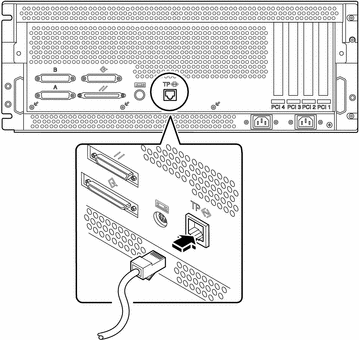
-
Enchufe el otro extremo del cable a la conexión TPE de la pared o del suelo.
Debería escuchar el chasquido de la lengüeta del conector al encajar en la toma.
Acuda al administrador de red si precisa más información sobre la forma de conectar el sistema a la red.
A continuación
Si está instalando el sistema, finalice el procedimiento de instalación. Regrese a:
Si va a agregar otras interfaces al sistema, necesitará configurarlas. En ese caso, consulte:
Cómo arrancar el sistema mediante la interfaz Ethernet estándar
Observaciones previas
Para poder arrancar el sistema a través de una interfaz de red, es necesario terminar antes el procedimiento de instalación. Consulte:
En concreto, es necesario realizar las operaciones siguientes:
-
Configurar una consola del sistema. Consulte "Información sobre la comunicación con el servidor".
-
Configurar el puerto Ethernet. Consulte "Cómo configurar la interfaz Ethernet estándar".
-
Conectar el puerto Ethernet a una red. Consulte "Cómo conectar un cable Ethernet de par trenzado (TPE)".
-
Encender el sistema. Consulte "Cómo encender el sistema".
Nota -
Para arrancar el sistema a través de una red Ethernet, es necesario que exista una imagen de arranque de la arquitectura Sun4u en algún punto de la red. Para obtener más información, consulte las instrucciones de instalación suministradas con el software de Solaris.
Procedimiento
-
Escriba uno de los comandos siguientes en el indicador ok:
-
Para cargar el sistema operativo en la memoria volátil del servidor, escriba:
ok boot net
Nota -Dado que el sistema operativo sólo se encuentra en la memoria volátil, no se conserva al apagar y volver a encender el servidor.
-
Para instalar el sistema operativo en el disco del sistema interno del servidor, escriba:
ok boot net - install
Ambos comandos arrancan el servidor, tras lo cual, la consola muestra el indicador del sistema.
-
A continuación
Si desea utilizar la interfaz Ethernet integrada en la placa lógica principal como dispositivo de arranque predeterminado, deberá cambiar el valor de determinados parámetros de OpenBoot. Para obtener más información, consulte el OpenBoot 3.x Command Reference Manual en el Solaris System Administrator AnswerBook de la versión de Solaris en uso.
Cómo arrancar el sistema mediante una interfaz Ethernet PCI
Observaciones previas
Para poder arrancar el sistema mediante una interfaz de red, es preciso terminar el procedimiento de instalación. Consulte:
En concreto, es necesario realizar las operaciones siguientes:
-
Configurar una consola del sistema. Consulte "Información sobre la comunicación con el servidor".
-
Configurar el puerto Ethernet de la tarjeta PCI. Consulte "Cómo agregar una interfaz Ethernet".
-
Conectar el puerto Ethernet a una red. Consulte "Cómo conectar un cable Ethernet de par trenzado (TPE)" .
-
Encender el sistema. Consulte "Cómo encender el sistema".
Nota -
Para arrancar el sistema a través de una red Ethernet, es necesario que exista una imagen de arranque de la arquitectura Sun4u en algún punto de la red. Para obtener más información, consulte las instrucciones de instalación suministradas con el software de Solaris.
Procedimiento
-
En el indicador ok, escriba:
ok show-devs
El comando show-devs presenta una lista de dispositivos del sistema con la ruta de acceso completa al dispositivo hme, como la que se muestra en este ejemplo:
/pci@1f,4000/pci@5/SUNW,hme@0,1
-
Cambie el dispositivo de red predeterminado. En el indicador ok, escriba:
ok nvalias net ruta_hme ok nvstore
Donde ruta_hme es la ruta de acceso completa al dispositivo hme, en el ejemplo, /pci@1f,4000/pci@5/SUNW,hme@0,1.
-
Cargue y arranque el sistema operativo mediante la interfaz de red. Introduzca uno de estos comandos:
-
Para cargar el sistema operativo en la memoria volátil del servidor, escriba:
ok boot net
Nota -Dado que el sistema operativo sólo se encuentra en la memoria volátil, no se conserva al apagar y volver a encender el servidor.
-
Para instalar el sistema operativo en la unidad de disco del sistema interno del servidor, escriba:
ok boot net - install
Ambos comandos arrancan el sistema, tras lo cual aparece el indicador del sistema en la consola.
-
A continuación
Si desea utilizar esta interfaz Ethernet como dispositivo de arranque predeterminado, debe cambiar el valor del parámetro boot-device de forma permanente. Para obtener más información, consulte:
-
El OpenBoot 3.x Command Reference Manual en el Solaris System Administrator AnswerBook de la versión de Solaris en uso.
- © 2010, Oracle Corporation and/or its affiliates
